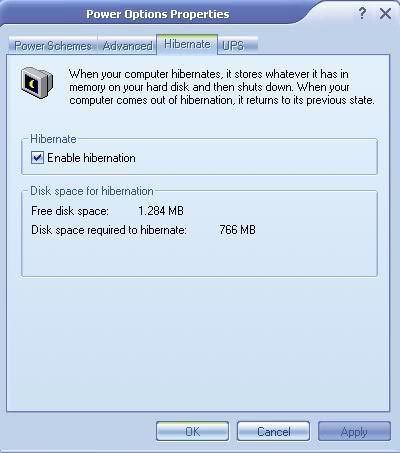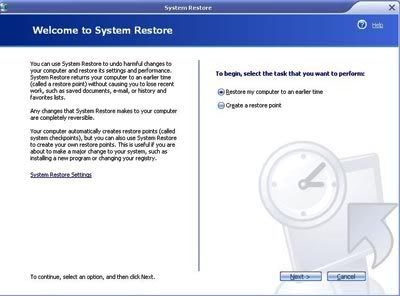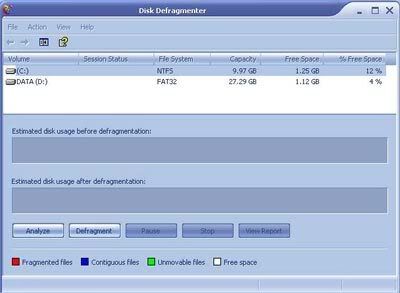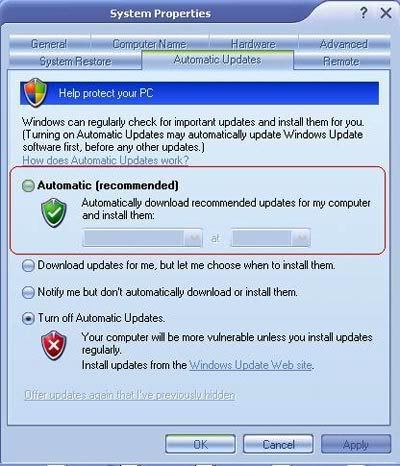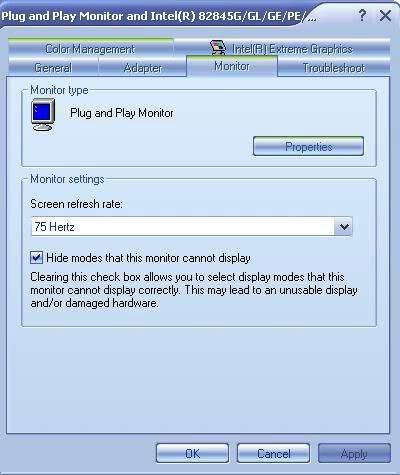50 mẹo sử dụng Windows XP (I) 50 mẹo sử dụng Windows XP (I)
 50 mẹo sử dụng Windows XP (II) 50 mẹo sử dụng Windows XP (II)
 50 mẹo sử dụng Windows XP (III) 50 mẹo sử dụng Windows XP (III)
31. Khóa quảng cáo trong Firefox:
Firefox là trình duyệt web không còn xa lạ với những người sử dụng Internet, là một sự lựa chọn đáng tinh cậy cho những ai làm việc trên Internet. Một số chương trinh có thể thêm vào để bảo vệ trình duyệt này tốt hơn khỏi những nguy hiểm từ Internet. Một trong số đó là Adblock, cho phép bạn lọc những nội dung quảng cáo trên trang web chỉ với một cú click chuột. Download cài đặt adblock tại đây. Download và cài đặt Firefox tại đây.
32. Kích hoạt chức năng Hibernater của máy tính:
Hibernater là chức năng “ngủ đông”, nét đặc trưng của nó là tiết kiệm năng lượng của máy khi không sử dụng và có thể nhanh chóng trở lại Windows không cần qua các bước khởi động thông thường. Để kích hoạt chức năng này, bạn vào Control Panel, chọn Power Options và click vào thẻ Hibernater. Tiếp theo đánh dấu vào hộp thoại Enable Hibernation và nhấn OK. Khi bạn muốn sử dụng chức năng này, bạn chọn Star -> Shutdown -> nhấn Shift và bấm vào nút Hibernater hiện ra thay thế nút Standby (hoặc bấm phím H).
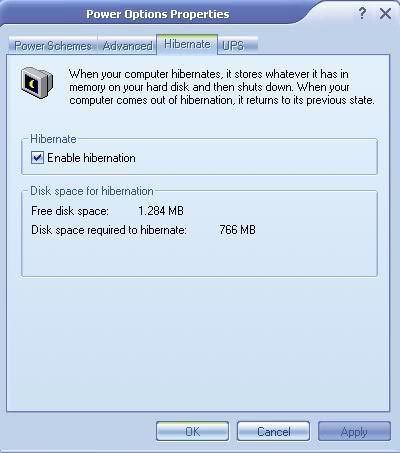
33. Thống kê và tìm kiếm trên ổ cứng:
Sử dụng các phần mềm tìm kiếm desktop khác như Copernic hoặc Google Desktop để thống kê ổ cứng và giúp cho việc tìm kiếm dữ liệu trên ổ cứng dễ dàng hơn.
34. Kích hoạt và sử dụng chức năng khôi phục hệ thống:
Sử dụng chức năng khôi phục hệ thống để sao lưu những phần quan trọng của Windows, do đó có thể giải quyết những vấn đề trên máy tính một cách đơn giản bằng việc trở lại với những sự thiết lập tùy chọn trước đó. Để sử dụng chức năng này, bạn vào Start, chọn All Programs -> Accessories -> System Tools và cuối cùng chọn System Restore và làm theo các bước hướng dẫn.
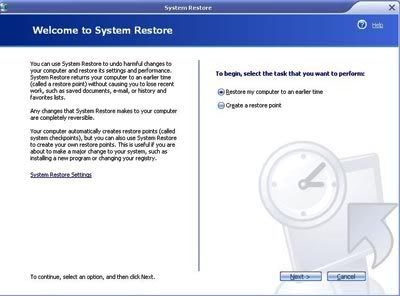
35. Chống phân mảnh (Defragment) đĩa cứng:
Sau một thời gian sử dụng, đĩa cứng của máy tính có thể bị giảm tốc độ bởi các trace và những file đã bị xóa trên ổ cứng, gọi là hiện tượng bị phân mảnh đĩa cứng. Để chống phân mảnh đĩa cứng và sắp xếp lại các file sao cho hiệu quả, bạn có thể sử dụng chức năng Defragment. Để sử dụng chức năng này, vào Start, chọn All Programs -> Accessories -> System Tools và cuối cùng chọn Disk Defragment vào làm theo các bước hướng dẫn.
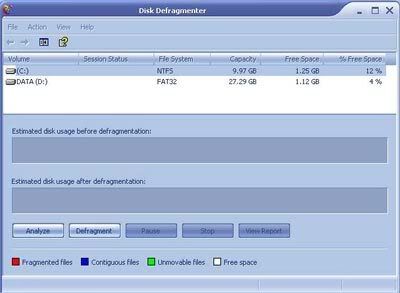
Một cách khác để sử dụng chức năng này, đó là vào My Computer, click chuột phải lên biểu tượng của ổ đĩa, chọn Properties, tiếp theo chọn thẻ Tools và click Defragment now để bắt đầu quá trình chống phân mảnh.
36. Giúp cho việc đăng nhập dễ dàng hơn:
Đối với máy tính chỉ có một người sử dụng, tuy nhiên đôi khi lại xuất hiện giao diện yêu cầu đăng nhập ở màn hình đầu tiên truớc khi vào Windows. Để gỡ bỏ nó, bạn vào Start, chọn Run và điền Control userpassword2 vào hộp thoại. Một cửa sổ mới sẽ hiện ra, tiếp theo bỏ tùy chọn ở mục User must enter a user name and password for this computer và làm theo các bước hướng dẫn tiếp theo. Cuối cùng nhấn OK.
37. Khởi động chức năng tự động nâng cấp (Automatic Updates):
Automatic Updates là cách để Windows nâng cấp những bản vá lỗi và những phiên bản mới của các phần mềm của hệ thống. Để kích hoạt chức năng này, click chuột phải vào My Computer và chọn Properties, tiếp theo click vào thẻ Automatic Updates. Cuối cùng click vào tùy chọn Automatic và nhấn OK.
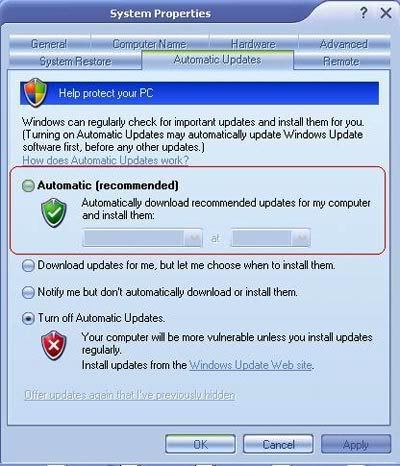
Lưu ý: Đối với các máy sử dụng hệ điều hành Windows không chính thức (nghĩa là các bản lậu) thì không được sử dụng chức năng này vì Microsoft sẽ phát hiện ra máy tính dùng bản lậu và sẽ có can thiệp vào hệ thống làm thay đổi hệ thống.
38. Nâng cấp Driver cho các thiết bị phần cứng:
Bạn có thể sử dụng chức năng update của Windows để nâng cấp những driver có trong hệ thống của mình. Đầu tiên, vào trang chủ của Windows Update , sau đó click vào Custom Install, tiếp theo chọn ở bảng bên trái và làm theo các bước hướng dẫn.
39. Điều chỉnh tần số màn hình:
Các màn hình CRT vẫn còn khá thông dụng ngày nay. Các màn hình này có thể bị rung, nhấp nháy nếu như không được thiết lập một cách chính xác. Để điều chỉnh lại tần số màn hình, bạn vào Control Panel, chọn Display (hoặc click chuột phải ở vùng khoảng trống của Desktop và chọn Properties), tiếp theo chọn tab Settings và bấm vào nút Advanced, rồi chọn tab Monitor.
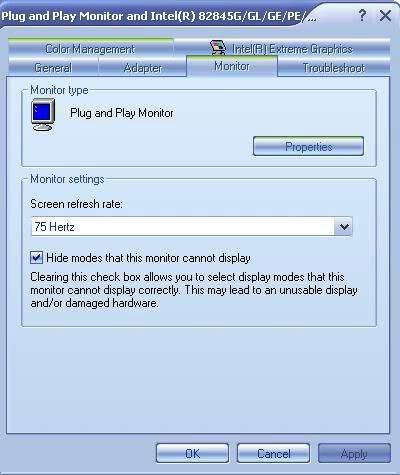
Tiếp tục chọn Tab Monitor ở cửa sổ mới hiện ra, ở đây có mục Screen Refresh rate, bạn bấm vào mũi tên bên cạnh và chọn một giá trị trong danh sách sổ xuống rồi nhấn OK. Để màn hình vẫn bị rung, bạn có thể làm lại như trên với một tùy chọn refresh rate cao hơn. Thông thường, Refresh rate càng cao thì màn hình càng ít bị rung và chớp, tuy nhiên sẽ rất tốn điện khi sử dụng. Lưu ý rằng tùy chọn Hide modes that this monitor cannot display luôn được chọn.
40. Điều chỉnh tùy chọn Desktop:
Bạn có thể sử dụng TweakUI để làm thay đổi những tùy chọn ẩn và sử dụng nó để điều chỉnh Desktop, giúp cho nó sử dụng dễ dàng hơn. Download Tweak UI tại đây
Phạm Thế Quang Huy (Theo dantri.com.vn)
|

 Các bài trước đã giới thiệu những thủ thuật khác nhau dành cho việc sử dụng máy tính thông thường cũng như thông qua Internet. Bài tiếp theo xin giới thiệu về một số phần mềm cũng như những chức năng cần thiết được cung cấp trong Windows giúp việc sử dụng máy tính được dễ dàng hơn.
Các bài trước đã giới thiệu những thủ thuật khác nhau dành cho việc sử dụng máy tính thông thường cũng như thông qua Internet. Bài tiếp theo xin giới thiệu về một số phần mềm cũng như những chức năng cần thiết được cung cấp trong Windows giúp việc sử dụng máy tính được dễ dàng hơn.